
前言:
(1)本文的目的是优雅地实现将本地主机的文件复制到虚拟机中;
(2)我的开发环境,本地主机Win10(家庭版),虚拟机Ubuntu16.04;
(3)本文纯属搬砖文章,只为记录samba安装过程中的经验,与他人分享交流,再次感谢CSDN、B站、知乎各位大佬的奉献!
主要参考:
(1)视频:嵌入linux开发技巧1-在Ubuntu中安装samba文件服务,实现windows与虚拟机的文件共享_哔哩哔哩 (゜-゜)つロ 干杯~-bilibili
(2)博客:在Ubuntu中安装Samba文件服务 - 橙子的个人博客 (配合视频,食用更佳)
(3)Ubuntu 18.04安装Samba服务器及配置 (内容较全,但我没参考这个)
个人安装samba的具体步骤:
1.安装
sudo apt-get install samba samba-common我第一次在ubuntu命令行中输入上面的命令,并没有顺利安装,但是按照命令行中给出的提示再输入一个命令就可以解决!
2.设置共享的目录权限
sudo chmod 777 /home/book/Share我的ubuntu用户名是book,我在用户界面中新建了一个"Share"文件夹用于共享文件
3.配置samba
3.1 打开samba配置文件
sudo vi /etc/samba/smb.conf3.2 配置内容
PS: 进入vim编辑器后,直接输入大写'G',可以直接定位文末,在末尾添加(粘贴)如下命令
[share]
comment = share folder
browseable = yes
path = /home/book/Share
create mask = 0755
directory mask = 0755
valid users = book
force user = book
force group = book
public = yes
available = yes
writable = yesPS: 这一步需要熟悉vim编辑器的用法,参考:《ubuntu下vi/vim 的基本用法》
https://blog.csdn.net/lvdepeng123/article/details/79669874blog.csdn.net4.添加用户
sudo smbpasswd -a book5.重启samba服务
sudo /etc/init.d/smbd restart
6.本地主机windows的操作
(1)win+R打开运行窗口
(2)输入:192.168.197.128share
PS: 192.168.197.128为ubuntu虚拟机IP,可在ubuntu命令行中输入 ifconfig 进行查询
7.“输入网络凭据”问题
百度到的一些结果:
(1)win10局域网需要网络凭据怎么办_百度知道
(2)Win10访问局域网中计算机共享文件要求输入网络凭据
(3)win10访问共享提示【输入网络凭证】解决方法-百度经验
但是,我最后是在“输入网络凭据”中输入了ubuntu的用户名和密码解决的问题!
8. 结果展示
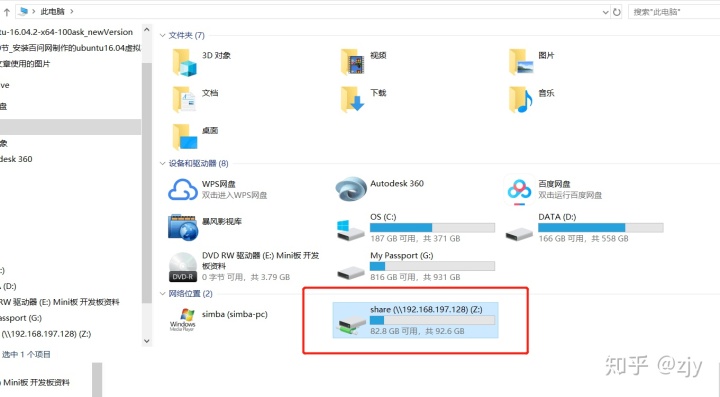
PS: Ubuntu中如何在vi编辑器中显示行号:Ubuntu中如何在vi编辑器中显示行号
9. samba服务器命令
sudo /etc/init.d/samba start //启动Samba服务器只需执行如下命令:
sudo /etc/init.d/samba stop //关闭Samba服务器:
sudo /etc/init.d/samba restart //重新启动Samba服务器:
ps -aux | grep samba //查看samba是否正在运行这些命令尚未测试,只是参考:https://blog.csdn.net/achiberx/article/details/71601296





















 被折叠的 条评论
为什么被折叠?
被折叠的 条评论
为什么被折叠?








